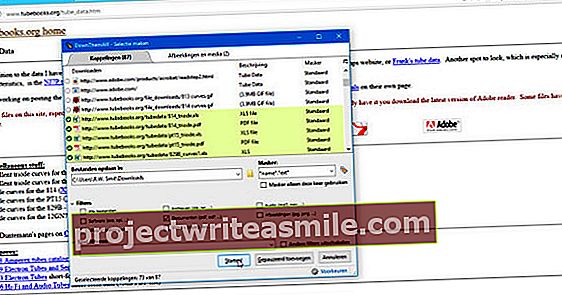„PlayStation 4“ yra fantastinė žaidimų konsolė. Bet kur anksčiau šie įrenginiai iš tikrųjų galėjo žaisti tik žaidimus, šiais laikais tai yra galingi ir universalūs kompiuteriai, su kuriais galite padaryti daug daugiau. Pavyzdžiui, naudokite jį kaip medijos leistuvą.
Patarimas 01: Optinė laikmena
„PlayStation“ gali būti modernus įrenginys, tačiau tai nereiškia, kad negalite mėgautis filmais „senamadiškai“ per DVD. Gražų vakarą ant sofos galite įdėti tiek DVD, tiek „Blu-ray“ į „Sony“ konsolę. Tai gali būti netgi diskai, kuriuos įrašėte patys, jei tik juos baigėte ir jie nėra susiję su nestandartiniais formatais (pvz., Mini DVD, kuris kartais atsiranda). Pažymėtina, kad PS4 nepalaiko kompaktinių diskų, todėl tokiu būdu negalite klausytis savo muzikos kolekcijos.

02 patarimas: išorinė laikmena
Ar namuose turite didelę kompaktinių diskų kolekciją ir esate nusivylę, kad ne taip lengva klausytis jūsų PS4? Tada suskaitmeninkite kompaktinius diskus ir išsaugokite dainas išoriniame standžiajame diske arba USB atmintinėje. Jūsų PS4 palaiko tiek „mp3“, tiek „aac“, todėl turėkite tai omenyje, kai kopijuojate failus. Be to, galite ne tik įdėti visus failus į USB atmintinę ar diską ir tikėtis, kad jūsų PS4 tai supras. Diskas turi būti suformatuotas riebaluose arba riebaluose, nes ntfs negali nuskaityti jūsų PS4. Be to, visus muzikos failus turite įdėti į aplanką „Muzika“. Visi leidžiami vaizdo įrašai taip pat turi būti atskirame aplanke, tačiau jie neturi turėti konkretaus pavadinimo. Galiausiai, norėdami pasiekti muzikos ir vaizdo failus iš išorinio disko, pirmiausia turite atsisiųsti nemokamą „Media Player“ programą iš „PlayStation Store“.
 Daug labiau tikėtina, kad visus savo daugialypės terpės failus turite kompiuteryje arba NAS
Daug labiau tikėtina, kad visus savo daugialypės terpės failus turite kompiuteryje arba NAS 03 patarimas: srautas
Kiek iš tikrųjų vis dar turite CD ir DVD? Daug labiau tikėtina, kad šiais laikais jau turite viską savo kompiuteryje ar „nas“. Užuot įdėjus jį į diską, kad galėtumėte paleisti PS4, daug efektyviau transliuoti medijos failą. Jei atsisiuntėte „Media Player“ programą į savo PS4, jums nereikia daug daugiau daryti konsolėje. Daugumoje NAS jau yra įdiegta programinė įranga, leidžianti transliuoti ją palaikančius įrenginius. Jei turite failus savo kompiuteryje, turite įdiegti programinę įrangą savo kompiuteryje, kad jūsų PS4 ir jūsų kompiuteris galėtų rasti vienas kitą tinkle. Populiariausia (nemokama) programinė įranga šioje srityje yra „Universal Media Server“. Įdiekite programą, nurodykite, kuriuose aplankuose yra failai, kuriuos norite bendrinti, ir tol, kol įjungtas „serveris“, jis iškart pasirodys „Media Player“ programoje jūsų PS4.

04 patarimas: Tiesioginis žaidimas
Tikriausiai nebūtume patikėję niekuo, kas mums pasakė prieš dešimt metų, tačiau šiais laikais jūs ne tik žaidžiate žaidimus, bet ir jų žiūrėjimas dabar yra hobis. Ir tai iš tikrųjų nenuostabu. Nes kodėl turėtume žiūrėti „Ajax“ ir „Feyenoord“ rungtynes ant tikros vejos, o ne tų pačių klubų, kurias žaidžia žaidėjai, rungtynes? Dėl šios priežasties „Sony“ prieš metus iš „PlayStation“ išleido kanalą, kurį galite rasti skyriuje „Biblioteka“. Šiame kanale galite pamatyti, kurie žaidimai šiuo metu žaidžiami, ir galite lengvai pasirinkti savo pasirinktą transliaciją žiūrėti. Ir dar kartą pasiimant futbolo pavyzdį, ypatingas dalykas yra tai, kad tokio žaidimo kaip „FIFA 20“ grafika yra tokia įspūdinga, kad per kelias sekundes pamiršite, kad nežiūrite fizinių rungtynių.
 Šiais laikais jūs ne tik žaidžiate žaidimus, bet ir jų žiūrėjimas yra hobis
Šiais laikais jūs ne tik žaidžiate žaidimus, bet ir jų žiūrėjimas yra hobis 05 patarimas: muzikos programos
Yra keletas alternatyvų klausytis muzikos jūsų PS4. Kur „CD“ neveikia, bet srautinis perdavimas per kompiuterį veikia, transliacija internetu veikia, „Spotify“ taip pat geriau pasakyti. Ši paslauga „PlayStation“ nėra įdiegta pagal numatytuosius nustatymus, tačiau ją lengva atsisiųsti iš „PlayStation Store“. Tai atlikę, prisijunkite naudodami esamą „Spotify“ paskyrą, kad galėtumėte pasiekti visą muziką, kurią taip pat turite išmaniajame telefone. Smagu, kad yra ir specialių programų, kurios iš tikrųjų nėra žaidimai, tačiau siūlo ypatingą patirtį su priedais, pavyzdžiui, visomis muzikinėmis VR patirtimis. Tokiu būdu jūs išmoksite muziką patirti visiškai nauju būdu, nors norėtume pridurti, kad tai, žinoma, tinka ne visiems.

06 patarimas: PS muzika
Pagal „Spotify“ „Sony“ į savo „PlayStation“ parduotuvę įtraukė įdomią dalį, pavadintą „PS Music“. Pavadinimas rodo, kad tai yra jos pačios srautinio perdavimo paslauga, tokia kaip „Spotify“, „Apple Music“ ir „Google Music“, tačiau iš tikrųjų tai yra šiek tiek daugiau nei įdomios „Spotify“ muzikos apžvalga (pirmiausia turite įdiegti tą programą). Tai skamba šiek tiek kvailai, bet taip nėra. „Spotify“ yra puiki programa, tačiau valdymas per valdiklį veikia šiek tiek prasčiau nei išmaniajame telefone ar asmeniniame kompiuteryje. Taigi „Sony“ apžvelgė su žaidimais susijusią muziką „Spotify“, kad jums nereikėtų apversti visos paslaugos, kad rastumėte tai, ko ieškote. „PS Music“ nėra tai, ką atsisiunčiate, visada turėtumėte ją pasiekti iš „PlayStation Store“.

07 patarimas: vaizdo įrašų programos
Ne taip seniai „Disney“ pristatė savo „Netflix“ konkurentą „Disney +“. Gali būti, kad jau tuščiai ieškojote kanalo savo priedėlyje. „Disney“ neturi specialaus kanalo, skirto „Disney +“, ir greičiausiai jo taip pat nebus, nes įmonė šią paslaugą laiko kabelių pjovėja. Būtent todėl bendrovė sukūrė programas įvairioms platformoms, tokioms kaip „iOS“, „Android“, taigi ir „PS4“. Norėdami „Disney +“ žiūrėti „PlayStation“, atsisiųskite to paties pavadinimo programą iš „PlayStation Store“. Tada pagrindiniame meniu „Video“ ir „TV“ atsiras nauja kategorija, kurioje bus programa. Čia taip pat rasite kitas vaizdo transliacijos programas, tokias kaip „Netflix“, „NOS“, „Pathé Thuis“, „Film1“ ir pan.
 Naudodami nuotolinį žaidimą galite pradėti žaidimą PS4 ir tęsti žaidimą savo kompiuteryje arba „Mac“.
Naudodami nuotolinį žaidimą galite pradėti žaidimą PS4 ir tęsti žaidimą savo kompiuteryje arba „Mac“. 08 patarimas: nuotolinis grojimas
Šiuo metu šiame straipsnyje daugiausia dėmesio skyrėme žiniasklaidai, kurią galite žaisti savo PS4, naudodamiesi kitais įrenginiais. Bet ar žinojote, kad tai galima padaryti ir atvirkščiai? Anksčiau jūsų pultas nebuvo naudingas, jei kažkas kitas norėjo žiūrėti televizorių, nes jums reikėjo televizoriaus, kad galėtumėte žaisti žaidimus. Bet „Remote Play“ tai pakeitė. Ši funkcija leidžia jums pradėti žaidimą savo „PS4“, o tada tęsti jo žaidimą kompiuteryje arba „Mac“. Norėdami tai padaryti, pirmiausia turite įjungti nuotolinį grojimą Nuotolinio paleidimo nustatymai / ryšio nustatymai. Tada atsisiųskite programinę įrangą į savo kompiuterį. Tada USB kabeliu prijunkite valdiklį prie kompiuterio ir vykdykite ekrane pateikiamas instrukcijas. Dabar kompiuteris ir PS4 bus prijungti, o tada galėsite žaisti žaidimus iš savo PS4 savo kompiuteryje arba „Mac“.

09 patarimas: Nuotolinis valdymas
Kad ir kaip fantastiškai manome, kad „PS4“ yra medijos leistuvas, operacija palieka daug norimų rezultatų. Mes tiesiog taip pripratome prie nuotolinio valdymo pulto, kad jo valdymas per valdiklį, nors iš esmės yra tas pats, iš tikrųjų nesijaučia gerai. Laimei, yra bendrovių, kurios sutinka, pavyzdžiui, PDP, nusprendusios pagaminti PS4 nuotolinio valdymo pultą. Šis nuotolinio valdymo pultas veikia ne su infraraudonųjų spindulių ryšiu, o tiesiog per „Bluetooth“. Privalumas yra tas, kad jums nereikia siekti PS4, kad įvykdytumėte komandą. Įsigiję nuotolinio valdymo pultą, turite atsisiųsti „PDP Remote“ iš „PlayStation Store“, tačiau po to galite pradėti iš karto. Rašymo metu „PDP Remote“ kainuoja 27 eurus, jį galima užsisakyti įvairiais kanalais, pavyzdžiui, „Bol.com“.

Kodi?
Straipsnyje apie medijos leistuvus, žinoma, negalime nepaisyti tokios programos kaip „Kodi“. Ir tiesa, jūs iš tikrųjų galite įdiegti „Kodi“ į savo „PlayStation“, jis tiesiog nėra oficialiai palaikomas, o tai reiškia, kad susipešite su savo „PS4“ programine įranga, ir tai ne visada be pasekmių. Ar vis dar ieškote į „Kodi“ panašaus sprendimo? Tada atsisiųskite programą „Plex“, kurią oficialiai palaiko „Sony“.